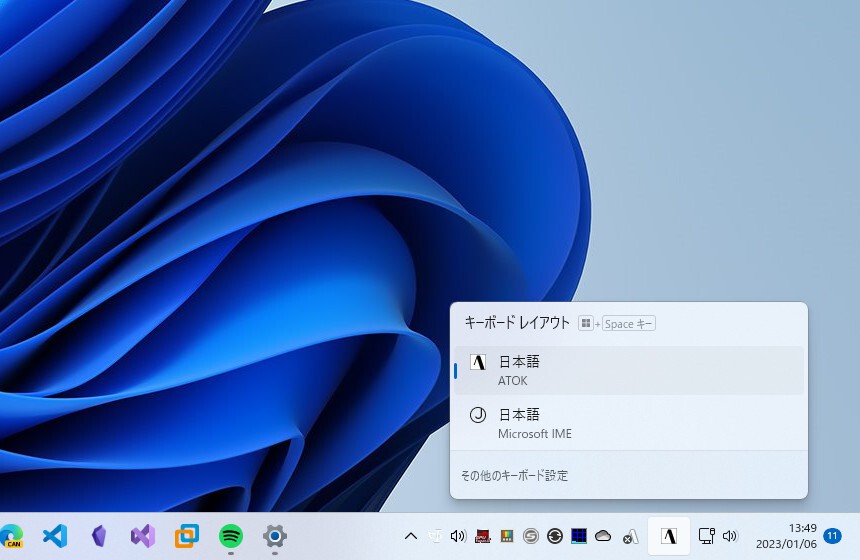
Windows 11には「Microsoft IME」が標準で搭載されています。
日本語入力のためには、この「Microsoft IME」を使用するのが最も簡単ですが、より良い変換効率を止めて「ATOK」や「Google日本語入力」をインストールしている方も多いと思います。
今回は、Windows 11に複数のIMEをインストールしている場合に、デフォルト(既定)のIMEを変更する方法を説明したいと思います。
目次
Windows 11でデフォルトのIMEを変更
Windows 11でデフォルトのIMEを変更するには、設定画面を利用します。
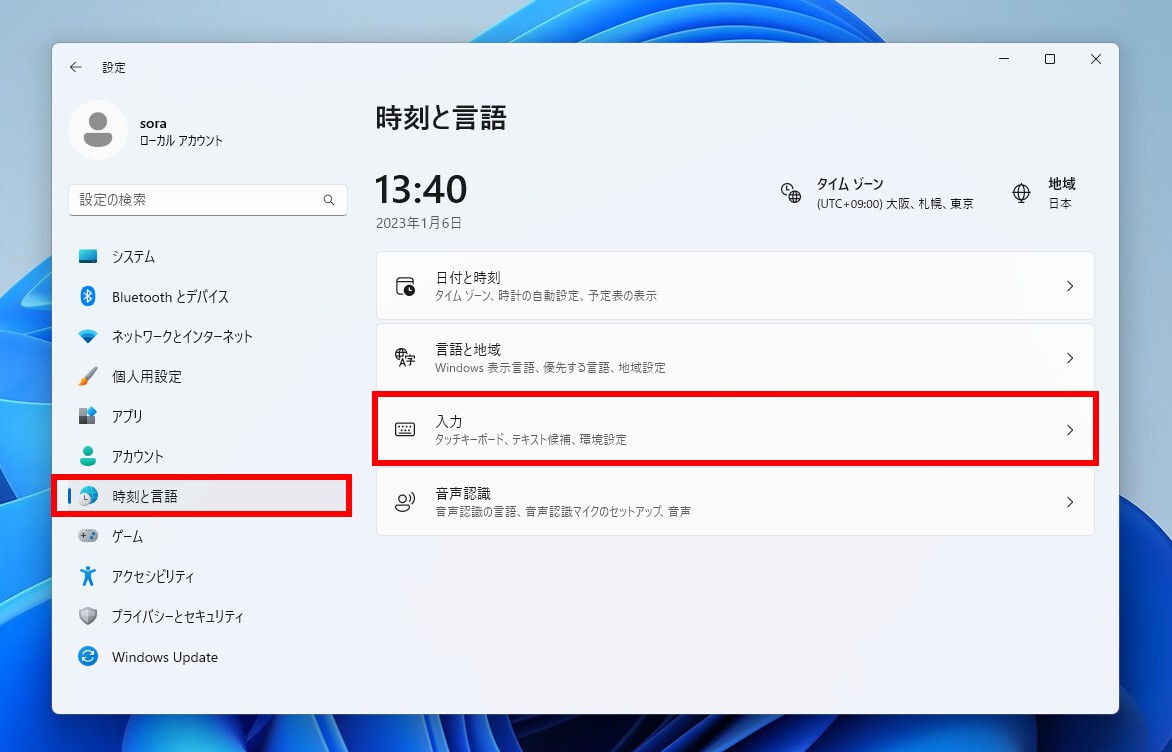
▲検索などから設定画面を起動し、左側のメニューで「時刻と言語」を、右側で「入力」を選びます。
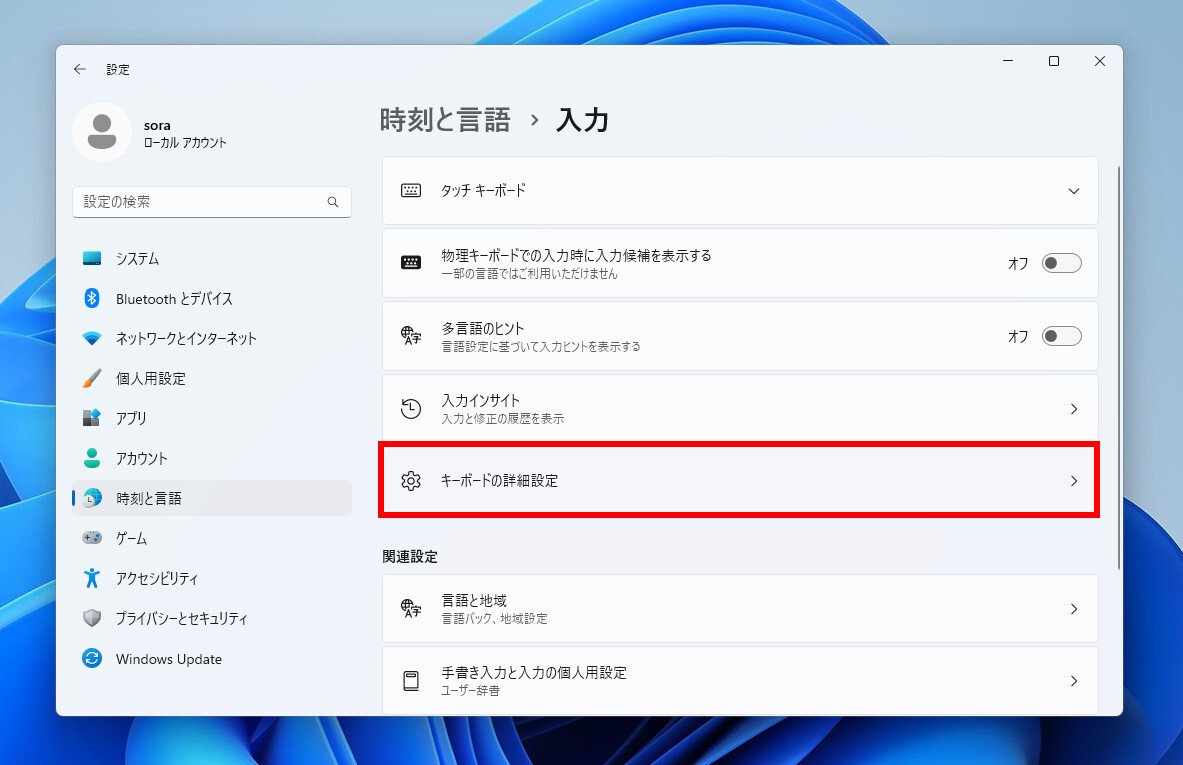
▲「キーボードの詳細設定」を選びます。
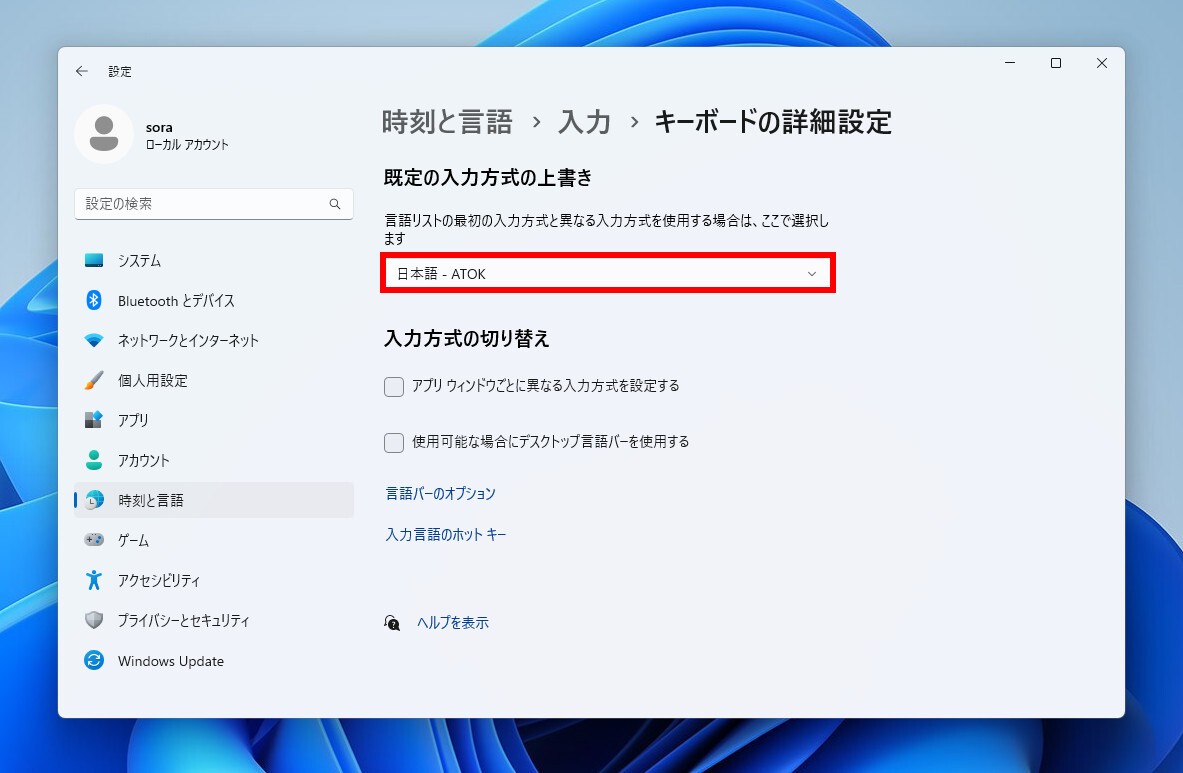
▲「既定の入力方式の上書き」のあるリストボックスを変更します。標準状態では「言語リストを使用します(推奨)」となっていますので、これを目的のIMEに変更します。例えばATOKをデフォルトにしたい場合「日本語 - ATOK」を選びます。
なお、標準状態では言語リスト(このリストボックスに表示されている言語のリスト)の先頭のものがデフォルトとして使用されます。
まとめ
Windows 11のデフォルトのIMEを変更する方法を説明しました。目的のIMEが使用できない場合は、設定してみる事をおすすめします。
Windows 11を使いこなすための情報は以下のページにまとめています。
Microsoftは2021年10月5日現地、Windowsのメジャーバージョンアップ版「Windows 11」の一般提供を開始しました。
Windows 1









